在excel表格上如何批量修改行和列上的数据
今天学无忧给大家讲解在excel表格上如何批量修改行和列上的数据,比如你在excel上做好了一个数据表格。可是之后如果对数据上的一行或者一列上同时加上一个数字或者减去一个数字该怎么操作,如果将表格上的数据一个一个修改的话,就是很费时间的。那么就可以用到小编的对一列或者一行数据进行批量修改的操作。具体操作步骤如下:
步骤一、你需要修改一列的数据都减去20的话,先在一个空白列上输入20数值,比如在G1列上插入20.然后将鼠标关标移动到20的单元格右下角就会出现一个小十字符号,变成十字符号之后就直接往下拖动,这样就自动输入一项列全部是20的数值。如图所示:
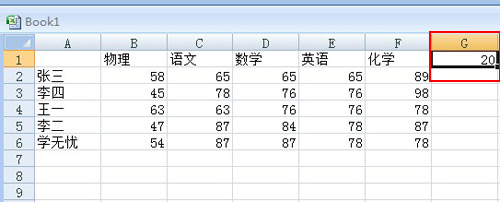
步骤二、鼠标右击G列,弹出的窗口上选择“复制”,将G这项列表全部复制起来即可。如图所示:
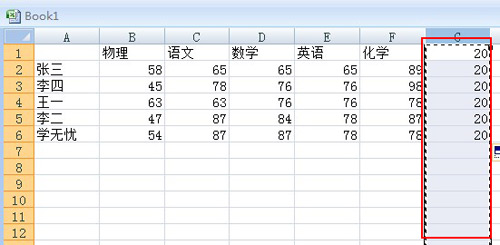
步骤三、复制完成后,比如你需要对F1列表上的数据全部减去20的话,鼠标右击点击F列,在弹出的窗口上选择“选择性粘贴”,如图所示:
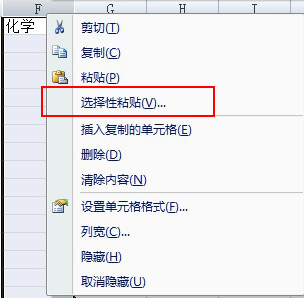
步骤四、之后会弹出了选择性粘贴的对话框,在运算下点击选择“减”,然后点击“确定”即可。如图所示:
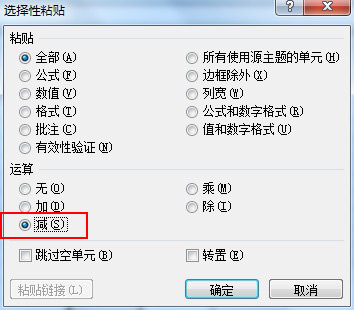
步骤五、之后去对比前面的F项的数值就发现F列表上面的数值就全部减去了20,最后将G1项删除即可。当然在选择性粘贴上面还有其他的设置选项,这可以根据用户的需求去自行设置即可。如图所示:
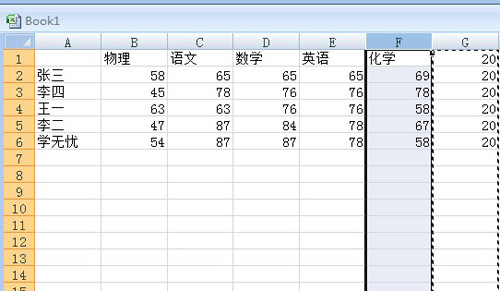

 0
0 
 0
0 
 0
0 
 0
0 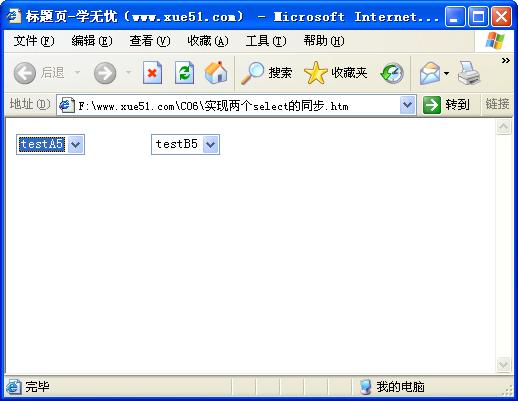
 0
0 
 0
0 
 0
0 
 0
0 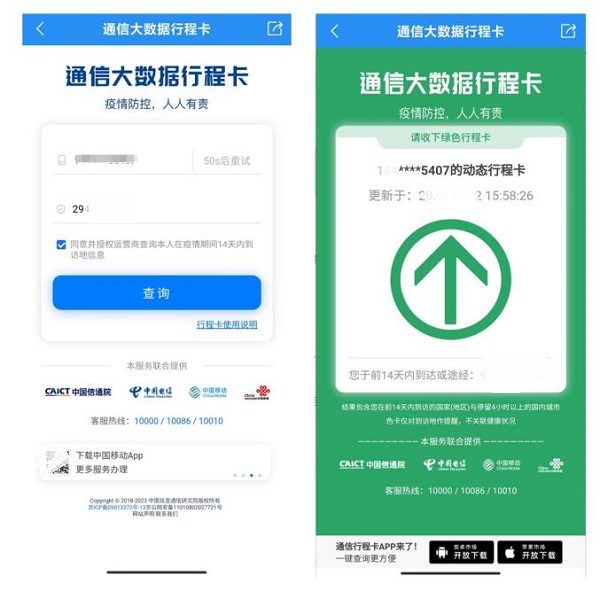
 0
0 
 0
0